So beheben Sie das Problem, dass MaxxAudio Pro nicht funktioniert
Verschiedenes / / August 04, 2021
Anzeige
In letzter Zeit haben viele Benutzer in letzter Zeit behauptet, das Problem „MaxxAudio Pro funktioniert nicht“. MaxxAudio Pro ist eine Audiosuite, die für die Verbesserung der Audioleistung eines PCs verantwortlich ist. Dies ist einer der wichtigen Audioaspekte, und jeder damit verbundene Fehler kann einen Rückschlag für die Benutzer verursachen.
Korrekturen für das Problem „MaxxAudio Pro funktioniert nicht“.
Das Problem „MaxxAudio Pro funktioniert nicht“ hängt häufig mit dem Realtek-Treiber zusammen, und die Inkompatibilität zwischen beiden kann für das Auftreten verantwortlich sein. Dies ist jedoch ein grundlegendes Problem und kann durch einige einfache und unkomplizierte Korrekturen behoben werden, die unten aufgeführt sind. Guck mal:
UPDATE 1: Deaktivieren Sie das Dialogfeld "Automatisches Popup aktivieren":
Eine der idealen Lösungen zur Behebung des Problems "MaxxAudio Pro funktioniert nicht" ist die Deaktivierung des Dialogfelds "Automatisches Popup aktivieren". Führen Sie dazu die folgenden Schritte aus:
- Starten Sie zunächst die Dateimanager Fenster durch Drücken von Windows + E. insgesamt.
- Navigieren Sie nun im Fenster "Datei-Explorer" zu C: \ Programme \ Realtek \ Audio \ HDA.
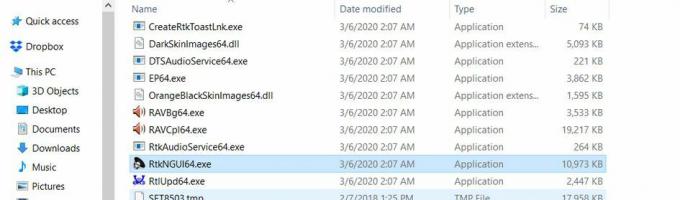
- Suchen Sie danach in der Liste der Optionen und klicken Sie auf RtkNGUI64.exeund es wird die öffnen Audio Manager App.
- Navigieren Sie nun zu Registerkarte "Erweitert" und klicken Sie dann auf die Option Jack Information.
- Zuletzt, Deaktivieren Sie das Kontrollkästchen befindet sich vor der Option Aktivieren Sie den automatischen Popup-Dialog, wenn das Gerät angeschlossen ist.
- Überprüfen Sie anschließend, ob der Fehler behoben ist oder nicht.
FIX 2: Rollback von Windows 10:
Anzeige
Das Zurücksetzen oder Durchführen einer Systemwiederherstellung ist eine der besten Optionen, die für viele betroffene Benutzer funktioniert hat. Hier empfehlen wir Ihnen, dasselbe zu tun, indem Sie die unten erläuterten Schritte ausführen:
Hinweis: Wenn Sie eine Systemwiederherstellung auf Ihrem Computer durchführen, werden auch die Programme und Software deinstalliert, die nach dem ausgewählten Wiederherstellungspunkt (Datum) installiert wurden.
- Starten Sie zunächst die Dialogfeld RUN durch Drücken Windows + R. insgesamt.
- Jetzt in der Eingabeaufforderung RUN, Art "rstrui ” und dann auf klicken OK.

- In der Systemwiederherstellung Fenster, klicken Sie auf Nächsterund es wird Sie auf einem Bildschirm mit weiteren Optionen landen.
- Aktivieren Sie dann das Kontrollkästchen neben der Option Zeige mehr Wiederherstellungspunkte um die gesamte Liste der Daten zu sehen.

- Hier Wählen Sie einen Wiederherstellungspunkt Sie möchten, dass Windows 10 zurückgesetzt wird, und klicken Sie dann auf Nächster und dann auf klicken Fertig.
FIX 3: Setzen Sie die UWP-App Waves MaxxAudio Pro zurück:
Ein weiterer Fix, der Ihnen dabei helfen kann, das Problem „MaxxAudio Pro funktioniert nicht“ zu beseitigen, ist das Zurücksetzen der Waves MaxxAudio Pro UWP-App. Beachten Sie jedoch, dass dieses Update speziell für Benutzer gedacht ist, die die Microsoft Store-App Waves MaxxAudio Pro verwenden, bevor Sie fortfahren.
- Gehen Sie zunächst zur Desktop-Suchleiste und geben Sie ein Rahmen und starten Sie die Einstellungsfenster aus den Suchergebnissen.

- Navigieren Sie im nächsten Bildschirm zu Apps, und wählen Sie aus der Liste der Optionen WaveMaxxAudio Prop App.
- Öffnen Sie weiter die Anwendungseinstellungen durch Klicken auf Erweiterte Optionen und wählen Sie dann die Reset-Knopf.
- Klicke auf Zurücksetzen erneut, um Ihre Aktion zu bestätigen.
FIX 4: Aktualisieren Sie Ihren Realtek-Audiotreiber:
Einer der Hauptgründe dafür, dass das MaxxAudio Pro nicht funktioniert, ist die Inkompatibilität der App mit dem Realtek-Audiotreiber Ihres PCs. Hier ist es am besten, den Realtek-Audiotreiber zu aktualisieren und zu prüfen, ob er hilft oder nicht.
Für die Aktualisierung des Realtek-Audiotreibers empfehlen wir die Verwendung eines speziellen Treiberaktualisierungstools. Es gibt mehrere solcher Tools, die online verfügbar sind, und Sie können eines der besten unter ihnen verwenden.
Anzeige
Dies waren alle bewährten Methoden, mit denen Sie das Problem „MaxxAudio Pro funktioniert nicht“ beseitigen können. Es ist kein schwerwiegender Fehler, und falls Sie einer der betroffenen Benutzer sind, können Sie die oben genannten Korrekturen ausprobieren und in kürzester Zeit beheben.
Wir hoffen, dass Sie am Ende dieses Artikels alle im Artikel genannten Informationen hilfreich und relevant finden. Wenn Sie nach dem Lesen dieses Artikels Fragen oder Feedback haben, schreiben Sie bitte den Kommentar in das Kommentarfeld unten.
Anzeigen Google Sheet ist ein nützliches Tool für Menschen, die unterwegs arbeiten möchten. Es ist ein…
Werbung Windows-PCs müssen sich immer mit Problemen auseinandersetzen. Mehr oder weniger leiden sie unter…
Anzeigen DisplayPort ist ein gängiges Anschlussformat in Ihrem PC, das eine leistungsstarke Anzeigefunktion bietet. Es sieht aus…

![So installieren Sie das Standard-ROM auf Ulefone Power 3L [Firmware-Flash-Datei]](/f/30ac0608fabe6b7c84f145a1fa590baf.jpg?width=288&height=384)

